Come colorare una pianta in photoshop inserendo anche i materiali (legno, mattoni etc)
1 – realizziamo sempre una stampa del nostro progetto in pdf o in eps dalla finestra di stampa di AutoCAD inserendo spessori penne e stampando su file…
2 – apriamo photoshop e carichiamo la nostra immagine (utilizzerò una pianta ma un prospetto o un’assonometria fa lo stesso)
NB. se volete avere un disegno nitido quando aprite l file eps deselezionate la funzione antialiasing (vi crea una sgradevole sfocatura delle linee)
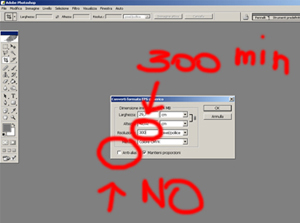
figura 1
3 – VI TROVERETE NELLA SITUAZIONE DI
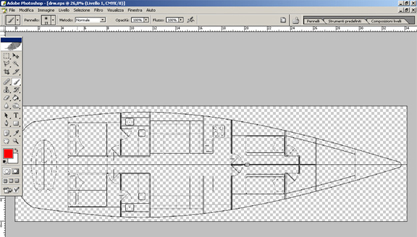
figura 2
4 – aprite il materiale da inserire (per aggiungere colore cliccate sui colori e cambiatelo con il secchiello) io apriro il legno come per realizzare un paiolato (pavimento barca)
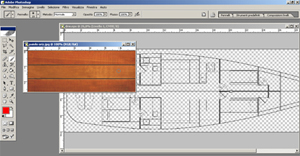
figura 3
5 – selezionando la finestra del materiale e non del legno andata nel menu a tendina modifica———definisci pattern e vi apparirà una finestra in cui inserire il nome del vostro materiale
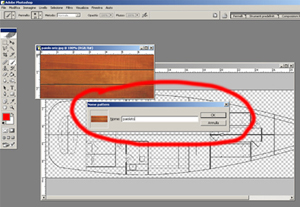
figura 4
6 – selezionate sul vs disegno l’area di pertinenza del paiolato (con lo strumento bacchetta magica ricordando anche qui di deselezionare antialising dalle funzioni in alto) con il secchiello colorate l’area….. di seguito ctrl+c e subito dopo ctrl+v (copia e incolla) photoshop avrà cosi creato un livello nuovo per i livelli cliccate F7

figura 5
7 – sempre in fig.5 è evidenziato un simbolo con scritto.7 (aggiunge uno stile di livello) cliccatelo dopo aver avuto cura di trovarvi sul livello d’interesse… cliccate la riga (sovrapposizione pattern)
8 – apparirà una finestra come fig6 cliccate dove appare la texture con le bolle….l’ultima in sequenza sara il materiale definito patter paiolato al punto 5

figura 6
9 – come per magia vi apparirà il pavimento in legno….. sotto la pattern c’è una barra nominata scala per diminuire o aumentare la grandezza del pattern
10 – vi troverete nella condizione in

figura 7
continuando con gli altri elementi vi troverete a concludere un disegno con materiali in brevissimo tempo come da

figura 8
ovviamente il disegno sopra è di un altro soggetto….
per aggiungere le sfumature o le ombre andate sul livello di riferimento…..la raccomandazione è di nominare tutti i livelli con il loro nome per una facile ricerca….selezionate il disegno con seleziona tutto e con lo strumento brucia create delle ombre….
per le ombre il discorso può complicarsi leggermente, selezionate il vostro livello dove inserire le ombre, mettete il colore nero e selezionare lo strumento pennello regolando la barra opacità in alto inserendo dei valori tra il 10% ed il 50%
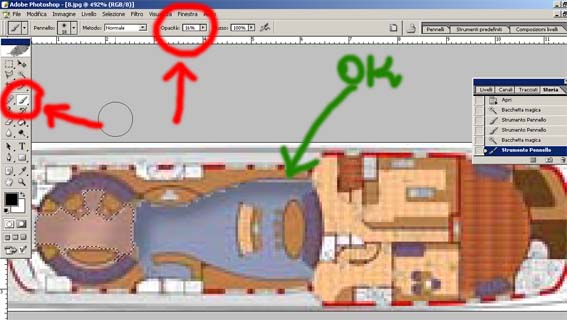
figura 9
(io vi consiglio di realizzare l’ombra creando un nuovo livello dopo avere selezionato il pavimento pe esempio in maniera di passare il colore su un livello rinominato ombra (cosi se vorrete cancellare qualche ombra basterà spegnere il livello)….
si utilizza lo strumento pennello perchè rispetto allo strumento aerografo se tenete premuto il tasto sinistro mentre”pennellate”e passate due volte su uno stesso punto non diventerà più nero dell’intorno, cosa che avviene con lo strumento aerografo o airbrush…..ovviamente se lasciate il tasto e lo ripremete avrete un secondo strato ti ombra….
l’ombra più sfumata pennello con punta più larga, ombra o più scura pennello più fino….. in tutti i casi il pennello conviene utilizzarlo considerando il centro dello stesso che corre lungo la direzione del mobile da porre in ombra in maniera tale da avere una qualcosa da seguire come riferimento…
bene con questo vi ho detto tutto il restio spetta a voi…..lavorare e migliorarsi, tra qualche giorno coloriamo un’assonometria con i materiali e le ombre….ciao ciao
in pochissimo tempo creerete delle fantastiche presentazioni per i vostri clienti o consegne….. per unire tutti i livelli -> menu livello -> unico livello
P.S. esistono altri sistemi ma questo è l’unico che vi consente di scalare la dimensione delle mappe in corso d’opera solo se i livelli non vengono chiusi o uniti…..se salvate il file in PSD rimarranno altrimenti diventerà una immagine JPG che non manterrà tale funzione….
nico
